- Регистрация
- 15 Февраль 2018
- Сообщения
- 11 851
- Лучшие ответы
- 0
- Баллы
- 1 295
Offline

В актуальной инсайдерской сборке Windows 11 Build 22635.4445 для канала Beta пользователь phantomofearth обнаружил скрытое изменение, призванное улучшить возможность обмена файлами из меню «Пуск» и с панели задач. Функция находится на стадии разработки и по умолчанию отключена. Официального анонса от Microsoft пока не было.
Если нажать правой кнопкой мыши по иконке приложения на панели задач, то вы сможете не только посмотреть список недавно открытых файлов, но и быстро отправить их через системное диалоговое окно «Поделиться». Ранее была доступна только возможность закрепления или удаления элементов из списка переходов.
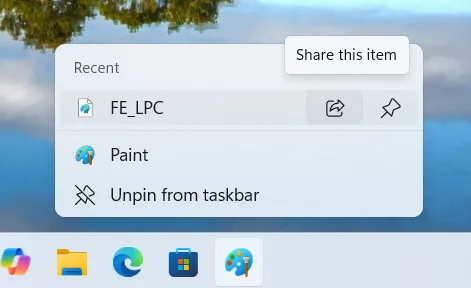
Аналогичная функция появится в меню «Пуск». В контекстном меню для элементов в разделе «Рекомендуем» вы найдёте вариант «Поделиться», который также вызовет системное диалоговое окно «Поделиться».
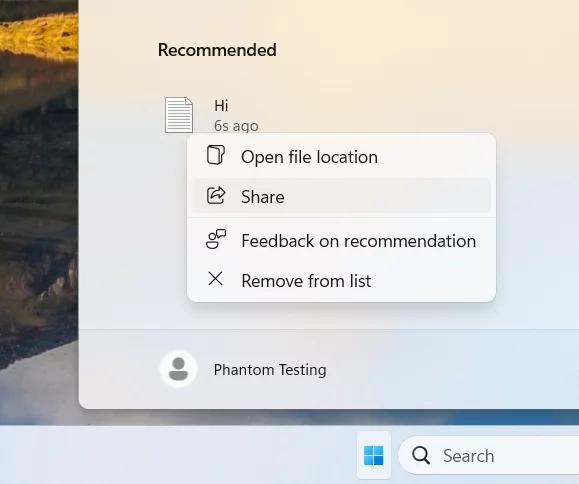
Если вы хотите оценить нововведение, то можете принудительно включить его с помощью утилиты ViVeTool.
- Скачайте утилиту ViVeTool по этой ссылке. Это новая версия ViveTool 0.3.3, подробности о которой мы рассказали в нашем материале.
- Распакуйте скачанный архив в любое место на вашем компьютере (например, можно создать папку ViVeTool в корне диска C: и поместить файлы туда).
- Откройте командную строку от имени администратора (например, набрав CMD в поиске и выбрав соответствующий пункт).
- В командной строке перейдите в папку с ViVeTool с помощью команды cd /d <путь к папке>, после чего нажмите Enter. Например: cd /d "C:\ViVeTool"
- Введите команду vivetool /enable /id:45738940,46493758,48433719 и нажмите Enter.
- Убедитесь, что в командной строке появилось сообщение «Successfully set feature configuration»
- Перезагрузите компьютер для применения изменений.
Для отключения функции воспользуйтесь командой:
- vivetool /disable /id:45738940,46493758
